Una guida alla personalizzazione del desktop di Windows con Rainmeter
Varie / / February 11, 2022

Mentre si parla dell'hack a
rendi il tuo Windows 7 un Windows 8 simile
ti abbiamo dato un'idea di Rainmeter e di come può creare widget sul tuo desktop. Personalmente parlando, ogni volta che qualcuno mi fa la domanda "Ashish, come posso rendere bello il desktop di Windows?", la mia risposta abituale è "usa Rainmeter".
Sono un fan di Rainmeter per due motivi. Prima di tutto, ogni cosa è personalizzabile, e quindi puoi decora il tuo desktop in tutti i modi che preferisci. In secondo luogo, le Skin. Ci sono molti designer che creano meravigliose skin Rainmeter, che sono semplicemente mozzafiato. Quindi vediamo come puoi utilizzare Rainmeter sul tuo computer per renderlo visivamente più accattivante.
Installazione del pluviometro
Installazione pluviometro è molto semplice, ricordati solo di selezionare la tua corretta architettura di sistema (32 o 64 bit). Dopo aver eseguito il programma, vedrai alcuni widget predefiniti sul desktop, ma questo è solo l'inizio. Vediamo come installare nuovi temi su Rainmeter.

Puoi scaricare i temi Rainmeter dal loro sito Web o da diverse fonti come deviantArt e Customize.org. Tutti i dettagli sono citati su Pluviometro Scopri pagina. Normalmente, un tema Rainmeter può essere imballato come un programma di installazione della skin Rainmeter (.rmskin) e basta fare doppio clic su di esso per installarlo sul tuo sistema. Dopo aver installato il tema, Rainmeter si riavvierà e verrà caricato con l'ultimo tema installato.

A volte, i creatori semplicemente impacchettano i file del tema come file di archivio ZIP, RAR o 7Z e dovrai estrarre la cartella nella cartella skin di Rainmeter.

Windows 7/Vista: C:\Utenti\[Nome utente]\Documenti\Rainmeter\Skins
Windows XP: C:\Documenti e impostazioni\[Nome utente]\Documenti\Rainmeter\Skins
Dopo aver installato un paio di temi, sembra che siamo pronti per giocarci.
Personalizzazione del pluviometro
La cosa migliore di Rainmeter è che puoi personalizzare facilmente qualsiasi elemento del tema molto facilmente. Fare clic sull'icona Rainmeter nella barra delle applicazioni per aprire la pagina delle impostazioni di Rainmeter. Puoi vedere un elenco di tutti i temi installati sul lato sinistro in una struttura ad albero.

Fondamentalmente, tutti gli elementi chiamati anche widget che vedi sul desktop non sono altro che file di informazioni compilati. Per aggiungere un elemento, espandi un tema e seleziona un file INI che desideri caricare.
Dopo aver selezionato un file INI, vedrai i pulsanti Caricare e Attivo diventa funzionale. Per caricare un tema è sufficiente premere il pulsante Carica (scarica per il contrario). Ora puoi modificare le impostazioni del widget come posizione, trasparenza, ecc. qui stesso. In alternativa, puoi anche fare clic con il pulsante destro del mouse sullo schermo aggeggio e modificare le impostazioni.

Non è tutto, puoi anche mescolare e abbinare le skin e applicarle.
Mescola e abbina le skin
Non è necessario selezionare i widget sullo schermo da un unico tema. Puoi mescolare e abbinare elementi da temi diversi e applicarli. Le possibilità di rinnovare il desktop sono illimitate.
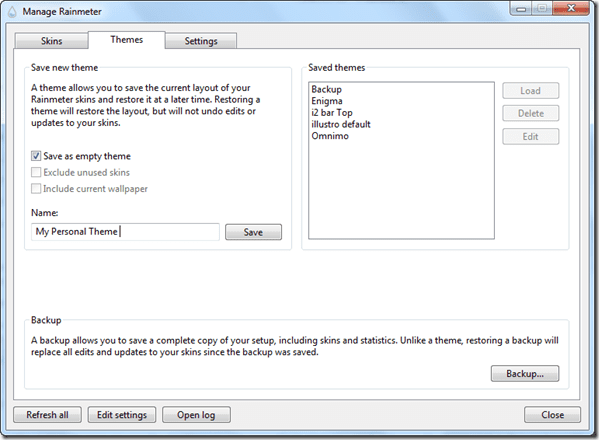
Puoi anche salvare il tuo design personalizzato come file del tema. Dopo aver decorato il tuo desktop dopo aver mixato e abbinato i widget di diversi file skin, apri la scheda Tema su Rainmeter. Qui si può salva le impostazioni correnti come tema e applicarli in seguito con tutte le impostazioni intatte.
Conclusione
Era praticamente tutto ciò che devi sapere per iniziare a lavorare su Rainmeter. Dato che ho già detto che le possibilità sono infinite, prenditi il tuo tempo, esplora le skin e cerca di rendere il tuo desktop davvero ammirevole.
Ultimo aggiornamento il 02 febbraio 2022
L'articolo sopra può contenere link di affiliazione che aiutano a supportare Guiding Tech. Tuttavia, non pregiudica la nostra integrità editoriale. Il contenuto rimane imparziale e autentico.



